 masalah biasa
masalah biasa
 Untuk menjadikan menu Win+X Windows 11 berfungsi tanpa ranap Explorer, terdapat beberapa penyelesaian yang boleh anda cuba.
Untuk menjadikan menu Win+X Windows 11 berfungsi tanpa ranap Explorer, terdapat beberapa penyelesaian yang boleh anda cuba.
Untuk menjadikan menu Win+X Windows 11 berfungsi tanpa ranap Explorer, terdapat beberapa penyelesaian yang boleh anda cuba.
Microsoft telah mengeluarkan Windows 11 build 22563.1 baharu kepada Insiders dalam Dev Channel, yang mengandungi ciri baharu, penambahbaikan dan beberapa pembetulan pepijat. Versi ini membawa bar tugas baharu ke Surface dan peranti lain yang digunakan sebagai tablet. Nampaknya ciri ini memecahkan peranti desktop, dengan Explorer ranap apabila anda menekan Win+X atau klik kanan butang Mula. Begini cara anda boleh membetulkannya sekarang.
Menu Win+X dalam Windows 11
Pengguna kuasa sering menggunakan menu Win+X. Menu ini termasuk pintasan untuk membuka Pengurus Peranti, Pengurus Tugas, Penjelajah Fail dan alatan Windows yang lain.
Micorsoft telah mereka bentuk semula menu dan mengemas kininya untuk menyokongnya dalam Windows 11.
Menu Win+X menyokong kekunci akses. Maksudnya: Contohnya, apabila anda membuka menu dan menekan D, ia membuka Pengurus Peranti. Begitu juga, apabila anda menekan W dengan menu Win+X terbuka, tetingkap Network Options muncul.
"Tablet Optimized Taskbar" yang diperkenalkan oleh Microsoft boleh menyebabkan masalah dengan bar tugas pengguna bukan tablet Mengklik kanan butang Start/Windows atau menekan Win+X akan menyebabkan ranap sistem Explorer . Ini mungkin kesan sampingan kefungsian baharu yang telah diakui oleh Microsoft sebagai isu yang diketahui dan mungkin diperbaiki dalam keluaran akan datang.
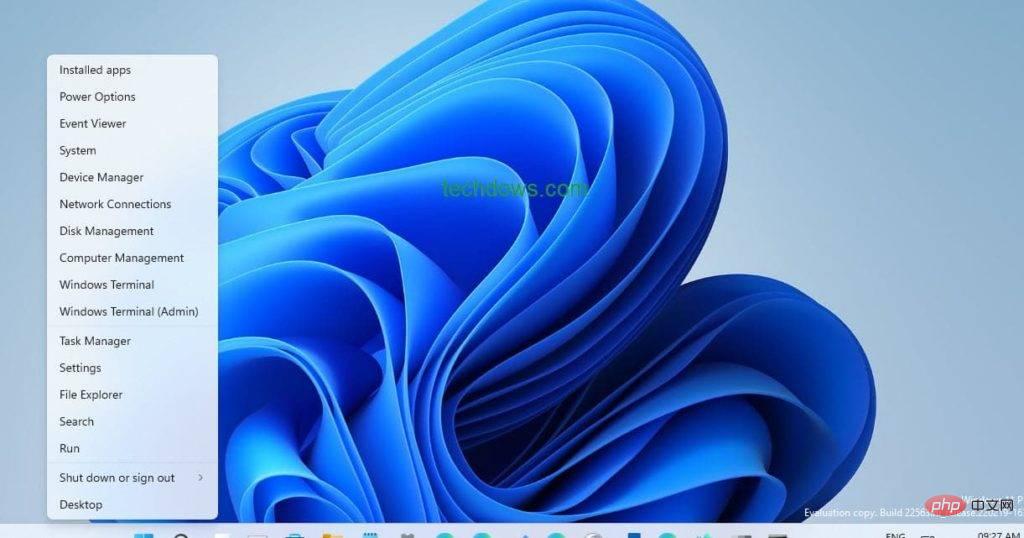
Jadikan menu Win+X pada bar tugas berfungsi dalam Windows 11 tanpa ranap
- Muat turun Vivetool daripada Github
- Ekstrak fail ke folder Windows/system 32
- Buka arahan sebagai pentadbir
- Jalankan arahan berikut:
vivetool addconfig 26008830 2
Ini sepatutnya berjaya. Sekarang buka Pengurus Tugas, cari Explorer, klik kanan padanya dan pilih "Mulakan Semula"
Kini menu Win+X dibuka tanpa menyebabkan Explorer ranap.
Menjalankan arahan di atas akan meletakkan semula bar tugas yang disematkan pada Windows 11 dan kini sepatutnya menyelesaikan kebanyakan isu dengan bar tugas.
Nota: Alat Vive ialah aplikasi pihak ketiga dan digunakan atas risiko anda sendiri
Sila ambil perhatian bahawa pada masa ini isu ini hanya diperhatikan dalam binaan 22563.
Saluran pembangunan mempunyai banyak pepijat dan anda sepatutnya menjangkakan ketidakstabilan dan ranap sistem apabila Microsoft menguji ciri baharu.
Atas ialah kandungan terperinci Untuk menjadikan menu Win+X Windows 11 berfungsi tanpa ranap Explorer, terdapat beberapa penyelesaian yang boleh anda cuba.. Untuk maklumat lanjut, sila ikut artikel berkaitan lain di laman web China PHP!

Alat AI Hot

Undresser.AI Undress
Apl berkuasa AI untuk mencipta foto bogel yang realistik

AI Clothes Remover
Alat AI dalam talian untuk mengeluarkan pakaian daripada foto.

Undress AI Tool
Gambar buka pakaian secara percuma

Clothoff.io
Penyingkiran pakaian AI

AI Hentai Generator
Menjana ai hentai secara percuma.

Artikel Panas

Alat panas

Notepad++7.3.1
Editor kod yang mudah digunakan dan percuma

SublimeText3 versi Cina
Versi Cina, sangat mudah digunakan

Hantar Studio 13.0.1
Persekitaran pembangunan bersepadu PHP yang berkuasa

Dreamweaver CS6
Alat pembangunan web visual

SublimeText3 versi Mac
Perisian penyuntingan kod peringkat Tuhan (SublimeText3)

Topik panas
 1377
1377
 52
52
 Bagaimana cara menukar XML ke PDF di telefon anda?
Apr 02, 2025 pm 10:18 PM
Bagaimana cara menukar XML ke PDF di telefon anda?
Apr 02, 2025 pm 10:18 PM
Ia tidak mudah untuk menukar XML ke PDF secara langsung pada telefon anda, tetapi ia boleh dicapai dengan bantuan perkhidmatan awan. Adalah disyorkan untuk menggunakan aplikasi mudah alih ringan untuk memuat naik fail XML dan menerima PDF yang dihasilkan, dan menukarnya dengan API awan. API awan menggunakan perkhidmatan pengkomputeran tanpa pelayan, dan memilih platform yang betul adalah penting. Kerumitan, pengendalian kesilapan, keselamatan, dan strategi pengoptimuman perlu dipertimbangkan ketika mengendalikan penjanaan XML dan penjanaan PDF. Seluruh proses memerlukan aplikasi front-end dan API back-end untuk bekerjasama, dan ia memerlukan pemahaman tentang pelbagai teknologi.
 Bagaimana untuk melompat dari plug-in Word ke pelayar untuk kebenaran masuk?
Apr 01, 2025 pm 08:27 PM
Bagaimana untuk melompat dari plug-in Word ke pelayar untuk kebenaran masuk?
Apr 01, 2025 pm 08:27 PM
Bagaimana untuk mencapai kebenaran log masuk dari dalam permohonan ke luar permohonan? Dalam sesetengah aplikasi, kita sering menghadapi keperluan untuk melompat dari satu aplikasi ke yang lain ...
 Apakah sebab mengapa PS terus menunjukkan pemuatan?
Apr 06, 2025 pm 06:39 PM
Apakah sebab mengapa PS terus menunjukkan pemuatan?
Apr 06, 2025 pm 06:39 PM
PS "Memuatkan" Masalah disebabkan oleh akses sumber atau masalah pemprosesan: Kelajuan bacaan cakera keras adalah perlahan atau buruk: Gunakan CrystaldiskInfo untuk memeriksa kesihatan cakera keras dan menggantikan cakera keras yang bermasalah. Memori yang tidak mencukupi: Meningkatkan memori untuk memenuhi keperluan PS untuk imej resolusi tinggi dan pemprosesan lapisan kompleks. Pemandu kad grafik sudah lapuk atau rosak: Kemas kini pemandu untuk mengoptimumkan komunikasi antara PS dan kad grafik. Laluan fail terlalu panjang atau nama fail mempunyai aksara khas: Gunakan laluan pendek dan elakkan aksara khas. Masalah PS sendiri: Pasang semula atau membaiki pemasang PS.
 XML Format Online
Apr 02, 2025 pm 10:06 PM
XML Format Online
Apr 02, 2025 pm 10:06 PM
Alat Format Online XML secara automatik menganjurkan kod XML yang kemas ke dalam format yang mudah dibaca dan mengekalkan. Dengan menghuraikan pokok sintaks XML dan memohon peraturan pemformatan, alat ini mengoptimumkan struktur kod, meningkatkan kecekapan dan kecekapan kerja berpasukannya.
 Adakah pengeluaran halaman H5 memerlukan penyelenggaraan berterusan?
Apr 05, 2025 pm 11:27 PM
Adakah pengeluaran halaman H5 memerlukan penyelenggaraan berterusan?
Apr 05, 2025 pm 11:27 PM
Halaman H5 perlu dikekalkan secara berterusan, kerana faktor -faktor seperti kelemahan kod, keserasian pelayar, pengoptimuman prestasi, kemas kini keselamatan dan peningkatan pengalaman pengguna. Kaedah penyelenggaraan yang berkesan termasuk mewujudkan sistem ujian lengkap, menggunakan alat kawalan versi, kerap memantau prestasi halaman, mengumpul maklum balas pengguna dan merumuskan pelan penyelenggaraan.
 Bagaimana cara menukar XML ke PDF pada telefon Android?
Apr 02, 2025 pm 09:51 PM
Bagaimana cara menukar XML ke PDF pada telefon Android?
Apr 02, 2025 pm 09:51 PM
Menukar XML ke PDF secara langsung pada telefon Android tidak dapat dicapai melalui ciri-ciri terbina dalam. Anda perlu menyelamatkan negara melalui langkah -langkah berikut: Tukar data XML ke format yang diiktiraf oleh penjana PDF (seperti teks atau HTML); Tukar HTML ke PDF menggunakan perpustakaan generasi HTML seperti Flying Saucer.
 Bagaimana untuk mempercepatkan kelajuan pemuatan PS?
Apr 06, 2025 pm 06:27 PM
Bagaimana untuk mempercepatkan kelajuan pemuatan PS?
Apr 06, 2025 pm 06:27 PM
Menyelesaikan masalah Permulaan Photoshop Perlahan memerlukan pendekatan berbilang arah, termasuk: menaik taraf perkakasan (memori, pemacu keadaan pepejal, CPU); menyahpasang pemalam yang sudah lapuk atau tidak serasi; membersihkan sampah sistem dan program latar belakang yang berlebihan dengan kerap; menutup program yang tidak relevan dengan berhati -hati; Mengelakkan membuka sejumlah besar fail semasa permulaan.
 Bagaimana untuk melaksanakan lompat silang permohonan untuk kebenaran log masuk plug-in kata?
Apr 01, 2025 pm 11:27 PM
Bagaimana untuk melaksanakan lompat silang permohonan untuk kebenaran log masuk plug-in kata?
Apr 01, 2025 pm 11:27 PM
Bagaimana untuk melaksanakan lompat silang permohonan untuk kebenaran log masuk plug-in kata? Apabila menggunakan plugin perkataan tertentu, kami sering menemui senario ini: klik pada log masuk dalam plugin ...


